注文管理アルゴ (OMA)
OCO 2 と条件付き OMA の起動
Conditional 公開アルゴと OCO 2 TT 公開アルゴは、MD Trader の新規または既存の注文から OMA を動的に作成できる、「注文作成」モードをサポートしています。注文作成モードが有効化されている場合、選択済みのボタンとすべての MD Trader ヘッダーパネルは黄色に網掛け表示され、作成モードがアクティブであることが示されます。OMA が管理する注文を作成または追加できます。新規注文は保留状態で [MD Trader] に追加されるので、OMA が起動されるまで約定待ちは開始されません。

また注文作成モードをサポートしているカスタム操作ボタンを任意の MD Trader ウィジェットに追加できます。OMA で使用を希望する注文のボタンを、他の [MD Trader] ウィジェットに追加する必要はありません。
必須要件
OCO 2 公開アルゴと条件付き公開アルゴを MD Trader から起動する前に、以下の内容を実行する必要があります。
- [Template Manager] または [Algo Dashboard] を使ってアルゴからテンプレートを作成します。
- [MD Trader] ウィジェットにテンプレートの1つのカスタム操作ボタンを追加します。
Conditional アルゴと OCO 2 アルゴの MD Trader への OMA ボタンの追加
MD Trader ウィジェットから Conditional 公開アルゴと OCO 2 TT 公開アルゴを起動するには、アルゴにカスタム操作ボタンを追加します。カスタム操作ボタンは OMA の特定のテンプレートに関連している必要があります。注文作成モードで使用する OMA アルゴの既定のテンプレートは使用できません。
注文作成モードのカスタム操作ボタンを追加するには
- [MD Trader Order Entry] パネル コンテキスト メニューから、[Edit custom action buttons] (カスタム操作ボタンの編集) を選択します。注: ボタンを任意の MD Trader ウィジェットに追加できます。
- OMA アルゴを選択して、テンプレートを選択します。希望に応じてボタンの文字を変更することもできます。注: テンプレートは [Algo Dashboard] にて作成できます。
- [OK] をクリックして現在の MD Trader ウィジェットにボタンを追加できます。
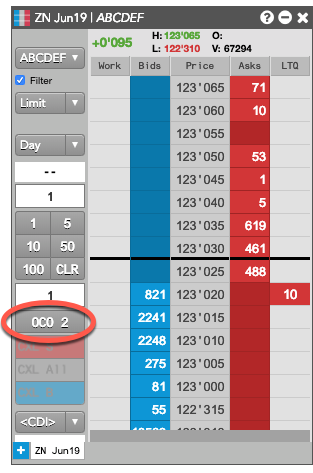
MD Trader にカスタム操作ボタンを追加するための詳細情報は、カスタム操作ボタンの追加を参照してください。
注文ビルダー モードでの OMA の起動
注文ビルダー モードにて TT 公開 OMA を起動するには
- MD Trader にて、OMA に追加したカスタム操作ボタンをクリックします。
ボタンの背景色とすべての MD Trader ヘッダー パネルは黄色に変化し、OMA 注文作成モードにあることが示され、関連した OMA アルゴの OMA 注文ビルダーが起動されます。

- [Shift]+右クリックで既存の注文を選択するか、MD Trader ウィジェットで新規の注文を入力します。選択済みの注文または新規注文が注文ビルダーに追加されます。

- 約定待ち注文を [Shift]+右クリックして、アルゴ注文に追加します。
- 選択済み注文が注文ビルダーに表示されます。
- [Shift]+右クリックで既存の注文を選択するか、MD Trader ウィジェットで新規の注文を入力します。

- 注文ビルダーにて、[Launch] アルゴをクリックします。
[Auto-launch] を有効化して、アルゴの注文の必須番号が追加されると、アルゴを自動的に起動させることができます。子注文に加え、新規のアルゴ親注文が [Order Book] に追加されます。
注: TT Conditional OMA を起動する際、[Primary] (最初の) 注文が約定待ちとして発注され、[Conditional] (2番目の) 子注文は保留注文として発注されます。最初の注文が約定を受信すると、条件付き注文が [Working] ステータスに変化します。

条件付き OMA 注文または OCO 2 OMA 注文の取消
Conditional アルゴまたは OCO 2 アルゴの親注文を取り消すと、親注文は削除され、以下のとおりになります。
- 既存の注文から追加された子注文は取引所で約定待ちを維持します。
- 新規注文として追加された子注文は削除されます。
OCO OMA パラメータ
注: [MD Trader] からこれらのアルゴを起動すると、該当するテンプレートを作成する際にこれらのパラメータをカスタマイズします。それ以外は、[Order Book] にてアルゴを選択する際に定義できます。
OCO 2 と条件付き OMA は以下のパラメータを使用します。
- Delete orphan: 少ない枚数の注文が完全約定した場合、より大きな枚数の残数を取り消すかどうかを設定します。
任意の時点で、OCO OMA 子注文のうち1つのの約定待ち枚数が 0 以下になると、ほかの注文は「孤児」とみなされます。このパラメータが [TRUE] の場合、約定待ち枚数が何枚であっても、すべての残枚数は取り消されます。 - Enforce Mkt State: 子限月の1つの取引所ステータスが非取引可能ステータスに変化した場合に、OCO 注文と子注文を取り消すかどうかを設定できます。
限月の取引所ステータスが [Open] 以外の何かに変化した場合で、[Enforce Mkt State] が有効化されている場合、すべての注文は削除されます。 - Proportional: 1つのレッグが約定した場合、ほかのレッグの枚数を減少させる場合に使用する方法です。
- True: 約定済み注文の注文枚数の約定枚数の同じ枚数分だけ、他のレッグ枚数を減少させます。
- False: (既定) 約定済み注文の約定枚数だけ、他のレッグ枚数を減少させます。
- IIgnore Market State: 親 OCO OMA を発注する際に、取引所ステータスを無視するかどうを設定します。
- Instance name: このアルゴ インスタンスのオプションの名前です。
- Co-location: このアルゴを実行するための Algo Server の設置場所。。
[Co-location] ドロップダウンには、選択したアルゴの既定の限月のマーケットに基づいて値が投入されます。1これはまた、すべての限月が同じ市場からのものである場合、複数の限月を定義する際に値が投入されます。 - Disconnect action: クライアントが TT への接続を喪失した際にとる実行操作を選択します。
- [Leave] (残す) で、アルゴが通常通り実行を続けることができます。
- [Pause] (停止) で、手動で再起動するまでアルゴを保留できます。
- [Cancel] (取消) で、アルゴを取消すことができます。